Kokpit je webový nástroj pro správu serverů dostupný pro systémy CentOS a RHEL, nedávno CentOS 8 a RHEL 8 jsou vydány, kde je kokpit udržován jako výchozí nástroj pro správu serveru. Jeho balíček je dostupný ve výchozích úložištích balíčků CentOS 8 a RHEL 8. Cockpit je užitečný webový nástroj GUI, jehož prostřednictvím mohou systémoví správci monitorovat a spravovat své linuxové servery, lze jej také použít ke správě sítí a úložiště na serverech, kontejnerech, virtuálních počítačích a kontrolám systémových a aplikačních protokolů.
V tomto článku si ukážeme, jak nainstalovat a nastavit Cockpit na systému CentOS 8 a RHEL 8.
Instalace a nastavení Cockpitu v systému CentOS 8 / RHEL 8
Přihlaste se do svého systému CentOS8 / RHEL 8 a otevřete terminál a spusťte následující příkaz dnf,
[[email protected] ~]# dnf install cockpit -y
Spuštěním následujícího příkazu povolíte a spustíte službu kokpitu,
[[email protected] ~]# systemctl start cockpit.socket [[email protected] ~]# systemctl enable cockpit.socket
Povolte porty Cockpit v bráně firewall OS pomocí následujícího příkazu
[[email protected] ~]# firewall-cmd --permanent --add-service=cockpit [[email protected] ~]# firewall-cmd --reload
Ověřte, zda je služba kokpitu spuštěna nebo ne, proveďte následující příkazy
[[email protected] ~]# systemctl status cockpit.socket [[email protected] ~]# ss -tunlp | grep cockpit [[email protected] ~]# ps auxf|grep cockpit
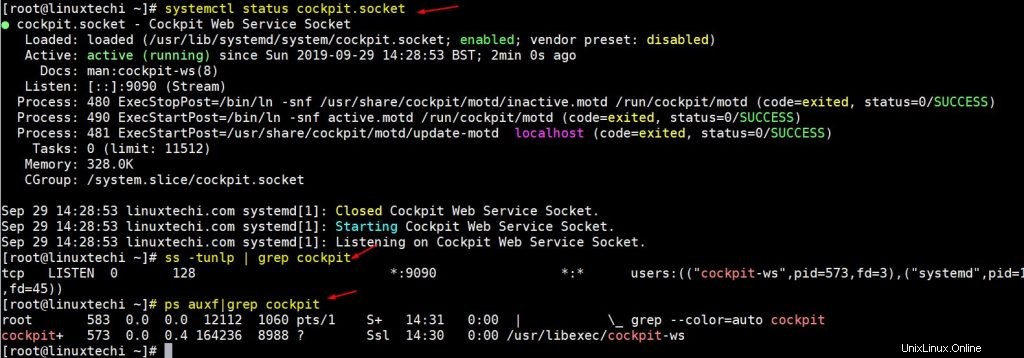
Přístup do kokpitu v systému CentOS 8 / RHEL 8
Jak můžeme vidět ve výše uvedeném výstupu příkazu, že kokpit naslouchá na tcp portu 9090, otevřete svůj systémový webový prohlížeč a zadejte url :
https://
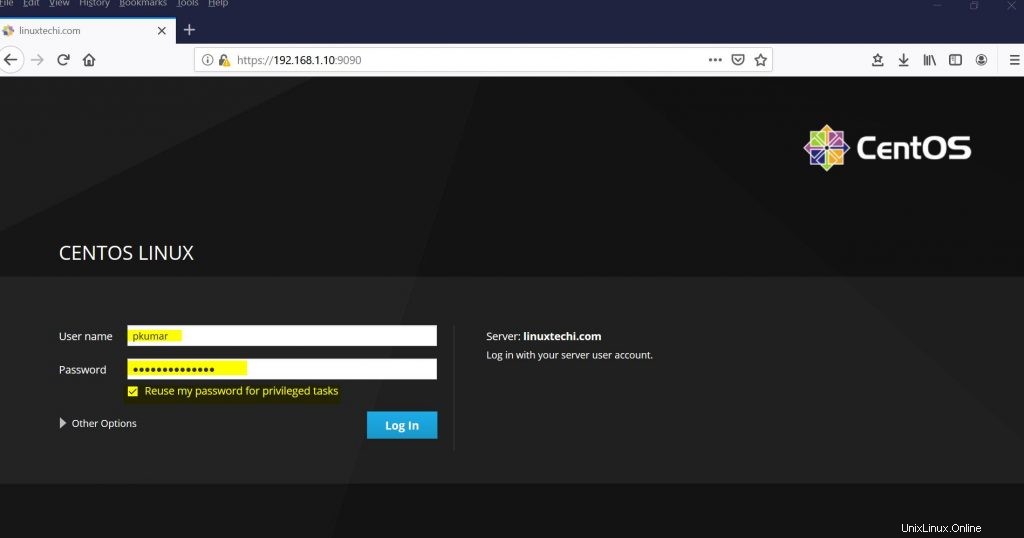
Přihlašovací obrazovka do kokpitu pro RHEL 8,
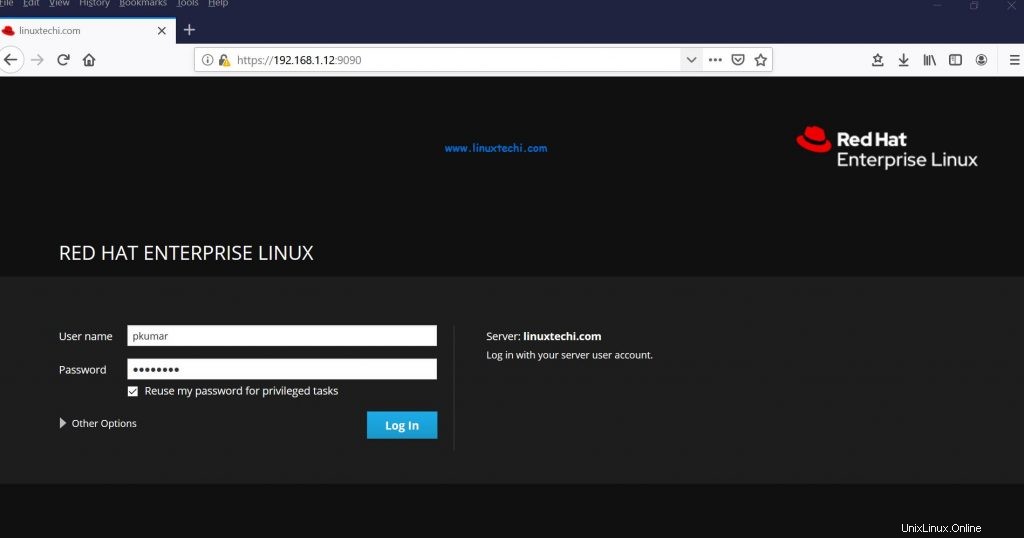
Použijte uživatelské jméno, které má práva správce, nebo můžeme k přihlášení použít také přihlašovací údaje uživatele root. V případě, že chcete přiřadit administrátorská práva libovolnému místnímu uživateli, proveďte následující příkaz
[[email protected] ~]# usermod -G wheel pkumar
zde pkumar je můj místní uživatel,
Jakmile zadáte přihlašovací údaje uživatele, zvolte „Znovu použít moje heslo pro privilegované úkoly “ a poté klikněte na „Přihlásit se ” poté se nám zobrazí následující obrazovka,
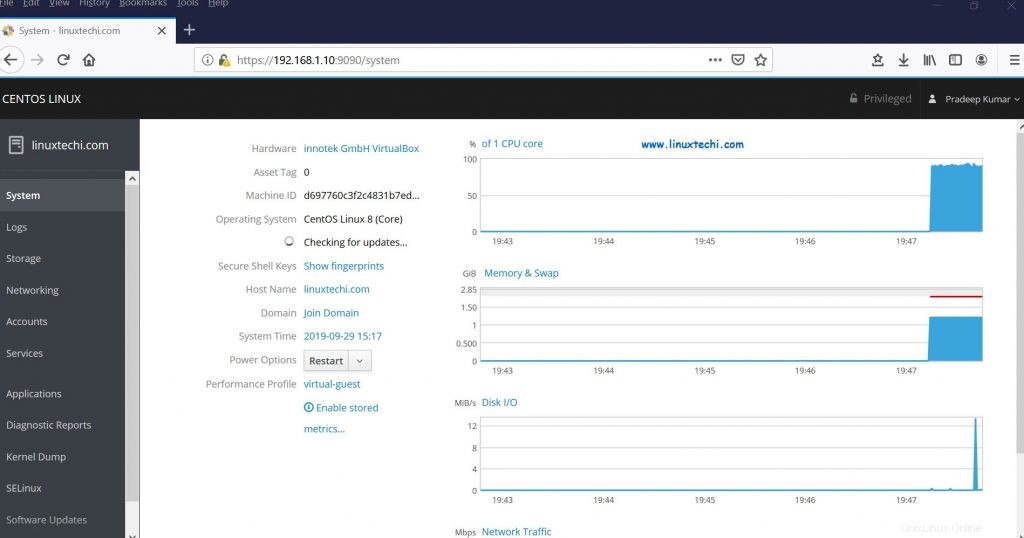
Na levém postranním panelu můžeme vidět, jaké věci lze monitorovat a konfigurovat pomocí GUI kokpitu,
Předpokládejme, že pokud chcete zkontrolovat, zda jsou k dispozici nějaké aktualizace pro váš systém CentOS 8 / RHEL 8, klikněte na „Aktualizace systému “,
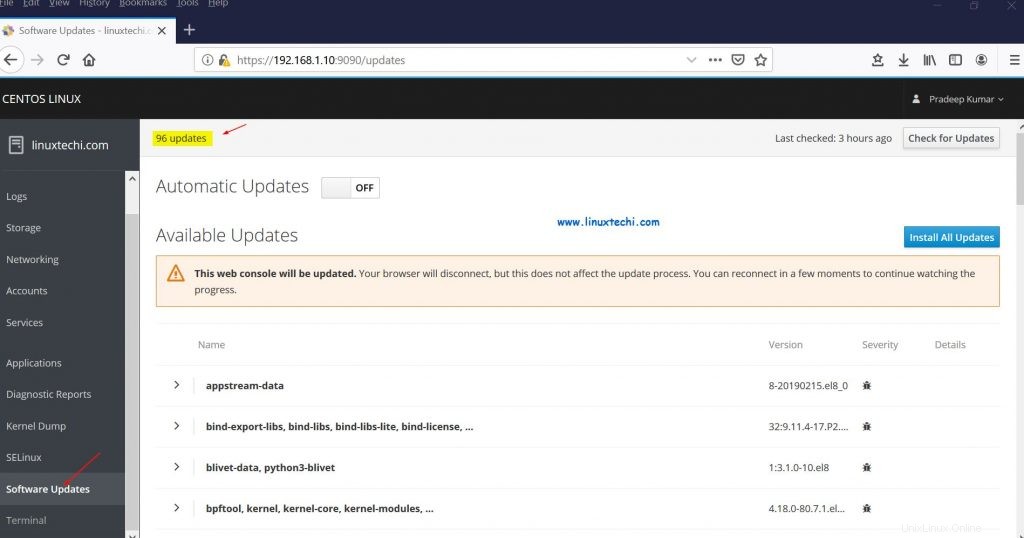
Chcete-li nainstalovat všechny aktualizace, klikněte na „Instalovat všechny aktualizace ”
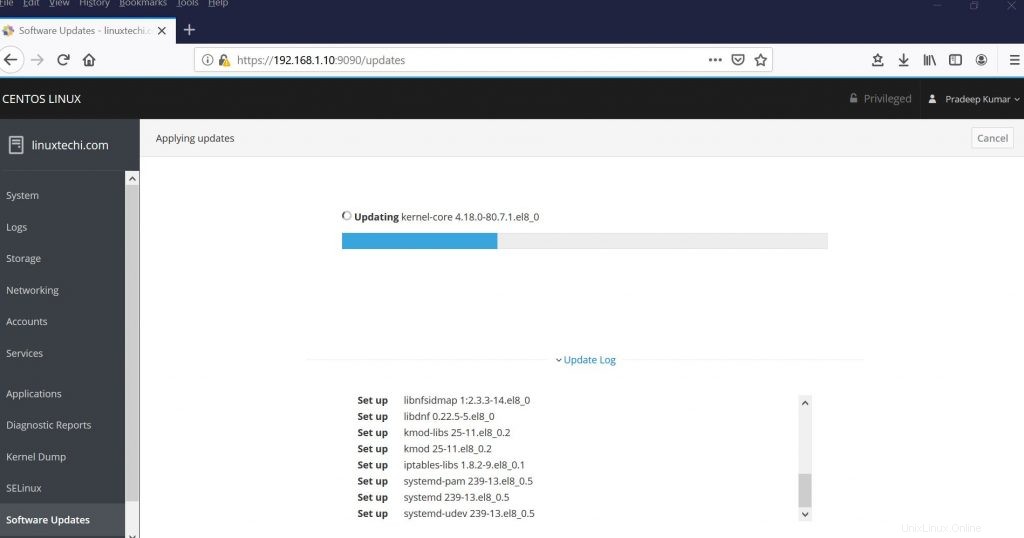
Pokud chcete upravit síť a chcete přidat rozhraní Bond a Bridge, klikněte na „Networking ”
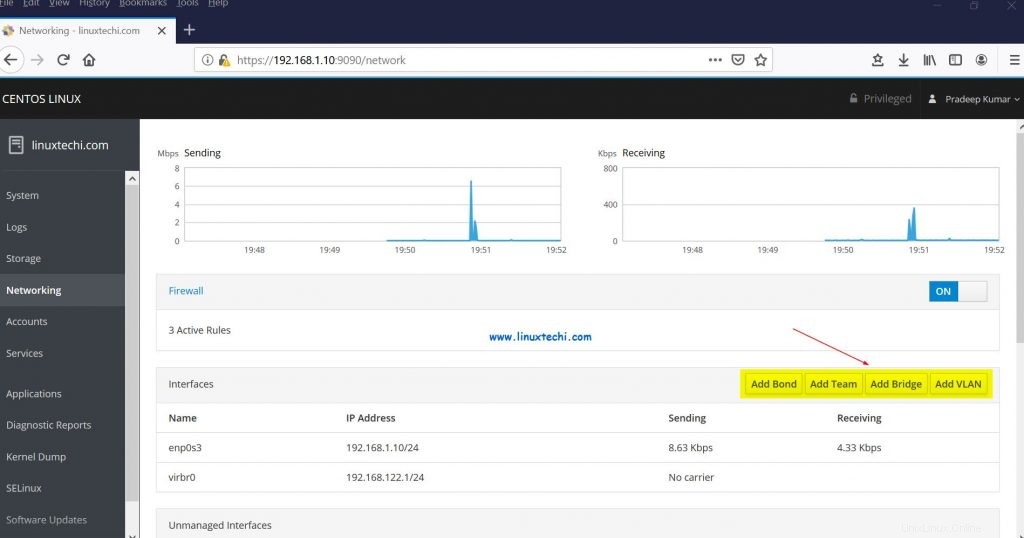
Jak můžeme ve výše uvedeném okně, máme možnosti vytvořit rozhraní Bond, Bridge a rozhraní označené VLAN.
Předpokládejme, že chceme vytvořit most jako „br0 “ a chcete přidat enp0s3 jako port na něj klikněte na „Add Bridge “,
Zadejte název mostu jako „br0“ a port jako „enp0s3“ a poté klikněte na použít
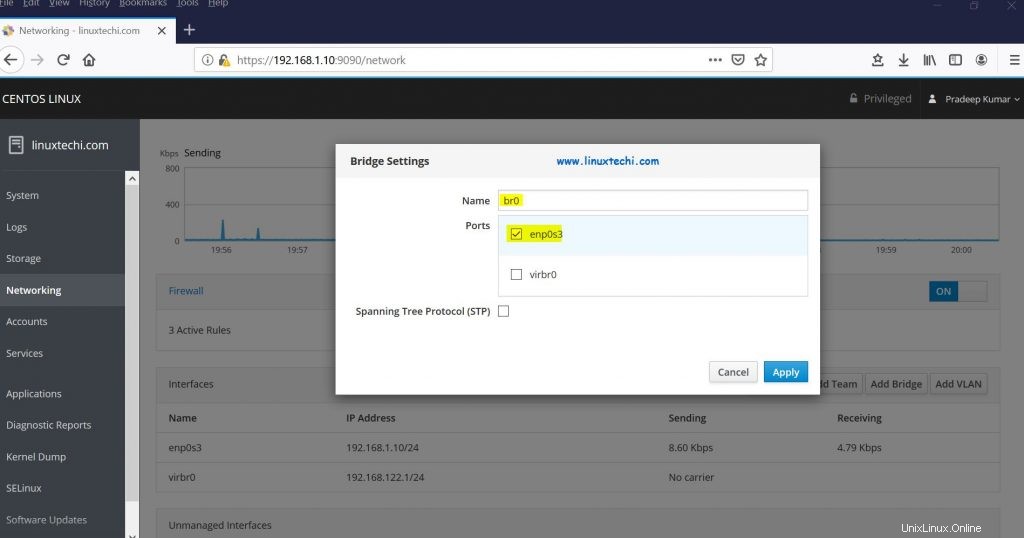
Na další obrazovce uvidíme, že náš most je aktivní a má stejnou IP jako rozhraní enp0s3,
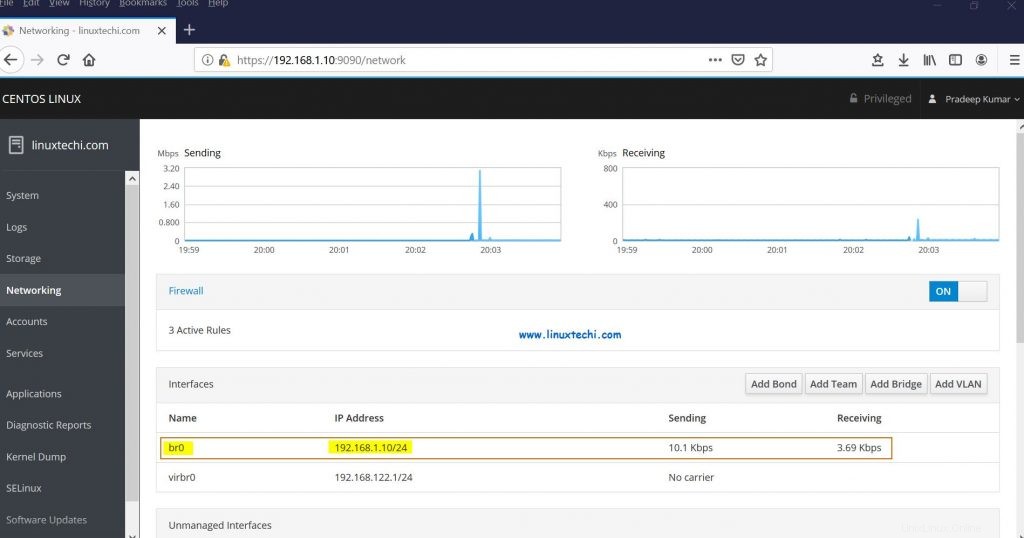
Pokud si přejete zkontrolovat systémové protokoly, klikněte na „Protokoly “, zde můžeme zobrazit protokoly na základě jejich závažnosti
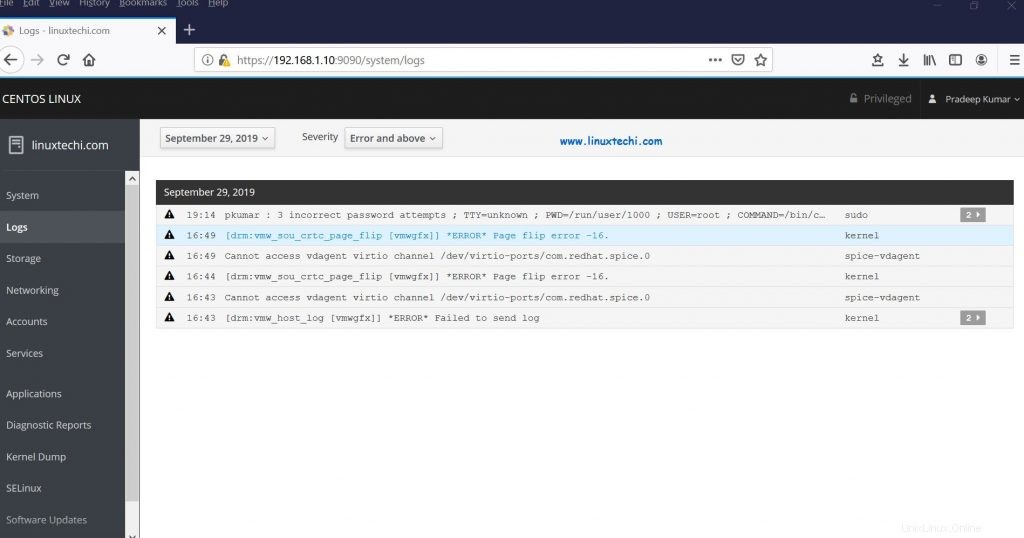
To je vše z tohoto článku, podobně mohou správci systému používat zbývající další možnosti kokpitu k monitorování a správě svého serveru CentOS 8 a RHEL 8. V případě, že vám tyto kroky pomohou nastavit kokpit na vašem linuxovém serveru, podělte se o své názory a komentáře v sekci komentářů níže.